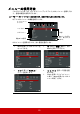User Guide
23
• パスワードが間違っていれば、パスワードエラーメッセージが 5 秒間表
示され、「パスワードの入力」というメッセージが表示されますので、
もう一度パスワードを正しく入力してください。Exit を押してキャン
セルするか、別のパスワードをお試しください。
パスワード機能を無効にしても、再びパスワード機能を有効にするときに古いパスワードを入力す
るよう要求されますので、古いパスワードは忘れないように記録し保管しておいてください。
入力信号の切り替え
プロジェクターは同時に複数の装置に接続することができます。ただし一度に表
示できる装置は 1 台です。
プロジェクターに自動的に信号を検出させるためには、システムメニューでク
イック自動検索機能がオンになっていることを確認してください。
また、リモコンのソース選択キーを押して信号を手動で選択したり、使用可能な
入力信号を切り替えることもできます。
1. Source を押します。ソース選択バーが表示されます。
2. 任意の信号が選択されるまで / を押し、次に Enter を押します。
信号が検出されたら、選択したソース情報が画面に数秒間表示されます。プ
ロジェクターに複数のデバイスが接続されている場合は、ステップ 1-2 を繰
り返すと別の信号を検出することができます。
本プロジェクターのネイティブ解像度については、67 ページの「プロジェクターの仕様」を参照し
てください。最高の画質にするには、この解像度で出力できる入力信号を選択、使用する必要があ
ります。これ以外の解像度を使用すると、「縦横比」の設定によってプロジェクターが画像の縦横比
を変更してしまうため、画像が歪んだり、鮮明さが失われたりします。詳細は、25 ページの「縦横
比の選択」を参照してください。
HDMI 入力設定の変更
プロジェクターの HDMI 入力を介してプロジェクターとデバイス(DVD や Blu-
ray など)を接続するような場合、プロジェクターの画像の色が正しく表示されな
いことがあります。カラースペースを出力機器のカラースペース設定に合ったも
のに変更してください。
これを実行するには:
1. OSD メニューを開き、詳細 > HDMI 設定 メニューを選択してください。
2. Enter を押します。
3. HDMI フォーマットを選択した後で / を押して、接続した出力機器のカ
ラースペース設定に基づいて適切なカラースペースを選択します。
• RGB:カラースペースを RGB に設定します。
• YUV:カラースペースを YUV に設定します。
• 自動:入力信号のカラースペース設定が自動的に検出されるようにプ
ロジェクターを設定します。
4. HDMI 範囲を選択した後で / を押して、接続した出力機器のカラー範囲
の設定に基づいて適切な HDMI カラー範囲を選択します。
• 拡張:HDMI カラー範囲を 0 - 255 として設定します。
• ノーマル:HDMI カラー範囲を 16 - 235 として設定します。